- [測定] >
 [線形] >
[線形] >  [長さ] に進むか、SHIFT + ALT + L を押します。[長さ] 測定モードになります。
[長さ] に進むか、SHIFT + ALT + L を押します。[長さ] 測定モードになります。- または、
 [長さ]
[長さ] [測定] タブ上 をクリックします。
[測定] タブ上 をクリックします。
- または、
- 対象の長さの終点をクリックします。
ヒント:
- SHIFT キーを押したままにして、水平、垂直、または 45° の角度の線を描画します。
- 十分なスペースがある場合は、長さの測定矢印が自動的に拡張線の中
 に配置され、十分なスペースがない場合は、自動的に拡張線の外
に配置され、十分なスペースがない場合は、自動的に拡張線の外  に配置されます。
に配置されます。
長さの測定ツールは、単一の線形測定を計算する専用マークアップを配置します。複数セグメントの線の合計の長さについては、 「外周の測定」を参照してください。
どの測定を行うときも、まずドキュメントを較正します。
 [線形] >
[線形] >  [長さ] に進むか、SHIFT + ALT + L を押します。[長さ] 測定モードになります。
[長さ] に進むか、SHIFT + ALT + L を押します。[長さ] 測定モードになります。 [長さ]
[長さ]ヒント:
 に配置され、十分なスペースがない場合は、自動的に拡張線の外
に配置され、十分なスペースがない場合は、自動的に拡張線の外  に配置されます。
に配置されます。アクションは、ほぼすべてのマークアップに追加できます。マークアップを右クリックして [アクションの編集] を選択し、[処理] ダイアログボックスを開くだけです。
コントロールハンドルを表示するマークアップを選択します。各ハンドルでは、マークアップのサイズと方向をさまざまな角度から制御します。
マークアップのサイズ変更やマークアップの角度を変更するには、該当する黄色のハンドルをクリックしてドラッグします。SHIFT キーを押したままドラッグすると、マークアップが水平、垂直、または 45° の角度になります。
マークアップの高さを調整するには、中央の (キャプション) コントロールハンドルをクリックしてドラッグします。
キャプションのみを移動するには、SHIFT キーを押しながらクリックしてドラッグします。
マークアップ全体をまとめて移動するには、コントロールハンドル以外の場所でマークアップの一部をクリックしてドラッグします。
キャプションを回転させるには、オレンジ色のハンドルをキャプションの上に直接クリックしてドラッグします。デフォルトでは、マークアップは 15° の増分単位で回転します。1° の増分単位で回転させるには、SHIFT キーを押したままドラッグします。回転させたキャプションを元の位置に戻すには、キャプションを右クリックして [キャプションの位置をリセット] を選択します。
詳細については、「マークアップの編集」を参照してください。
長さの測定の外観は設定可能です。線および塗りつぶしの色、線の幅とスタイル、不透明度、キャプションのフォントなどを設定できます。
長さの測定の外観を変更するには: 選択して、![]() [プロパティ] タブをクリックします。
[プロパティ] タブをクリックします。![]() [タブ] >
[タブ] > ![]() [プロパティ] の順に移動するか、ALT + P キーを押して、
[プロパティ] の順に移動するか、ALT + P キーを押して、![]() [プロパティ] タブを表示します。(非表示の場合) 。
[プロパティ] タブを表示します。(非表示の場合) 。
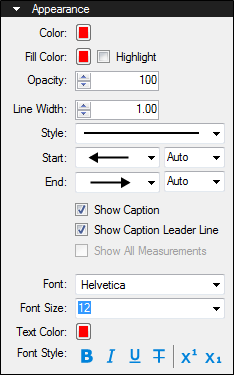
色:線の色を設定します。
塗りつぶしの色:終了点の塗りつぶしの色を制御します。
蛍光ペン:塗りつぶしの色と線を透明にして、下層のコンテンツが透けて表示されるようにします。
不透明度:線と終了点の不透明度のレベルを 0 (透明) から 100 (不透明) で設定します。
線の幅:線の太さをポイント単位で設定します。
スタイル:線の境界のパターンを決定します。
始点 および 終点:線の各側の終了点の外観を制御します。下の図では、終了点の各タイプの例を示しています。
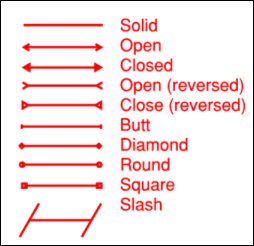
各終了点には、[線の幅] に関する終了点のサイズを決定する [スケール] が対応付けられています。デフォルトでは [自動] に設定されていて、[線の幅] が変更されると自動的に調整されます。
キャプションを表示する:キャプションテキストをマークアップに含める場合に選択します。
見出しリーダー線を表示:見出しにリーダー線を表示する場合に選択します。
フォント:選択したテキストに使用するフォントを設定します。使用可能なフォントは、次の 3 つの領域に分かれています。
メモ: 表示権限および編集権限によってフォーマットが許可されていないフォントを埋め込もうとすると、そのフォントは PDF に埋め込まれないことを示すメッセージが Revu によって表示されます。
元のフォントが埋め込まれていない場合やビューアのワークステーションにない場合であっても、適切な代替フォントを表示することによって、フォントのパラメータは PDF で保持されます。
フォントサイズ:フォントのサイズを設定します。
テキストの色:テキストの色を設定します。
[フォントのスタイル] 設定では、テキストのフォーマットを制御します。太字、斜体、下線、取り消し線、上付き文字、下付き文字のオプションがあります。通常、これらのスタイルを自由に組み合わせてテキストをフォーマットできます。